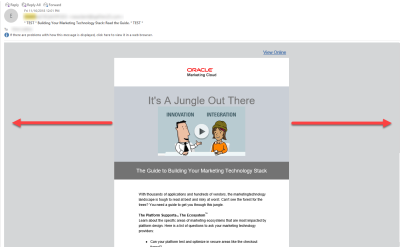デフォルトのフォント、色、パディングおよび枠線設定の変更
注意: クラシック・デザイン・エディタで作成されたすべてのEメールおよびランディング・ページはレガシー・アセットになりました。これらは現在表示専用で、編集できません。ユーザーは、デザイン・エディタおよびソース・エディタを使用してEメールおよびランディング・ページを作成できます。詳細は、製品に関するお知らせを参照してください。
デザイン・エディタの「設定」パネルを使用して、Oracle Eloqua Eメールのデフォルト・スタイルの一部を変更できます。デフォルト・スタイル設定には次のものがあります。
- 色: 背景色とキャンバス色を選択します。これらの背景設定の詳細を参照してください。
- キャンバスの幅: Eメールのキャンバスの幅をピクセル単位で選択します(600px、756px、900pxまたは1080px)。デフォルトの幅は600pxです。幅を選択すると、キャンバスのサイズが自動的に変更され、それに従ってレイアウト・ブロックおよびコンテンツが調整されます。各サイズは応答性があり、完全にサポートされています。
- キャンバス配置: 左揃え、中央揃えまたは右揃えを選択します。デフォルトの配置は中央です。キャンバス配置を実行すると、キャンバス全体がEメール・クライアントの左端または右端に移動します。それ以外に、レイアウト・ブロックやコンテンツへの影響はありません。
たとえば、標準のEメール・エディタで作成する個人Eメールと似た外観のEメールにする場合は、左揃えに変更します。キャンバス配置はエディタには反映されませんが、プレビューと最終的なEメールで変更内容を確認できます。
- テキストのデフォルト: Eメール・コピーのデフォルト・フォントおよびフォント色を選択します。
- ハイパーリンクのデフォルト: リンクのデフォルト色を選択します。
- 拡張形式: ブランドのニーズにあわせて、独自のWebフォントを追加したり、他の拡張CSSスタイルを制御します。CSSコード・ブロックに追加されたCSSは編集キャンバスに自動的にレンダリングされるため、プレビュー・モードと編集モードを切り替えることなく、CSSがどのように適用されるかを確認できます。詳細は、CSSによるデザイン・エディタのEメールおよびランディング・ページのカスタマイズのトピックを参照してください。
必要に応じて、個々のコンテンツ・ブロックの背景色、フォントおよびハイパーリンクの色をカスタマイズできます。
デフォルト・スタイル設定を変更する手順は、次のとおりです。
- Eメールをオープンした状態で、
 をクリックします。
をクリックします。 - 「Eメール形式」パネルで設定を変更します。